Hoe USB-foutopsporing inschakelen op Motorola Moto G?
Waarom moet ik de USB-foutopsporingsmodus inschakelen?
USB-foutopsporing geeft u een niveau van toegang tot uw apparaat. Dit toegangsniveau is belangrijk wanneer u toestemming op systeemniveau nodig hebt, zoals bij het coderen van een nieuwe app. Het geeft je ook veel meer vrijheid van controle over je apparaat. Met Android SDK krijgt u bijvoorbeeld rechtstreeks toegang tot uw telefoon via uw computer en kunt u dingen doen of terminalopdrachten uitvoeren met ADB. Deze terminalopdrachten kunnen u helpen een gemetselde telefoon te herstellen. Je kunt ook een aantal tools van derden gebruiken om je telefoon beter te beheren (bijvoorbeeld Wondershare TunesGo). Deze modus is dus een handig hulpmiddel voor elke avontuurlijke Android-bezitter.
Ontwikkelaarsopties kunnen worden gebruikt door applicatieontwikkelaars bij het testen van applicaties. Soms moet u mogelijk ook USB-foutopsporing activeren.
We zullen enkele eenvoudige stappen delen die ontwikkelaarsopties en USB-foutopsporingsmodus op Moto G inschakelen.
Deel 1. Schakel ontwikkelaarsopties in op Motorola Moto G
Stap 1. Ontgrendel je telefoon en ga naar de hoofdinstellingen.
Stap 2. Ga onder instellingen naar de optie ‘Over de telefoon’ en tik erop.
Stap 3. Scrol onder Over de telefoon naar beneden en tik 7 keer op ‘Build-nummer’. Zodra je 7 keer op Build-nummer tikt, verschijnt het bericht ‘Je bent nu een ontwikkelaar!’
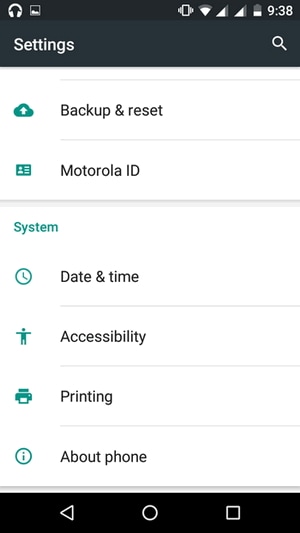


Deel 2. Schakel USB-foutopsporing in op Motorola Moto G
Stap 1: Ga terug naar de hoofdinstellingen. Scroll onder Instellingen naar beneden en tik op ‘Ontwikkelaarsoptie’.
Stap 2. Scroll naar beneden om de optie USB Debugging te vinden en schakel deze in.
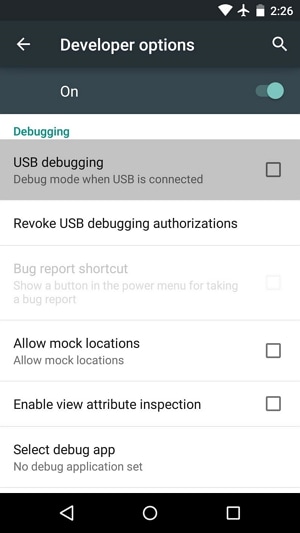

Nu heb je USB-foutopsporing met succes ingeschakeld op je Motorola Moto G.
Laatste artikels